Selv om autokorrektur opprinnelig var tenkt som en nyttig funksjon, er det mange som hevder det motsatte. Nesten alle har en underholdende (eller frustrerende) historie om autokorrektur der de alternative forslagene gjorde en samtale mer komplisert eller pinlig. Uansett hvor avansert algoritmen er, kan den ikke forutsi hva du tenker i et gitt øyeblikk. Derfor ønsker mange å deaktivere autokorrektur.

Hvis du er interessert i å lære hvordan du skrur av autokorrektur på en Android-enhet, har du kommet til riktig sted. Denne artikkelen vil lede deg gjennom prosessen med noen få enkle steg.
Hvordan slå av autokorrektur på Android
Autokorrektur tvinger frem forslag og endrer teksten din uten å spørre om tillatelse. Selv om dette kan være nyttig i enkelte situasjoner, gir det ofte forslag som ikke engang er i nærheten av det du egentlig ønsket å uttrykke. Istedenfor å hjelpe deg med å skrive raskere, kan autokorrektur gjøre oppgaven vanskeligere. Heldigvis er det enkelt å deaktivere den på Android.
Siden mange mobilmerker benytter Android-operativsystemet, er ikke alle Android-tastaturer og innstillinger identiske. Vi vil derfor gå gjennom trinnene for standard Android-menyen og Samsung Galaxy. Forskjellene mellom de to er små, så selv om du har en annen meny, vil du kunne finne de relevante innstillingene ved å følge disse stegene.
Slik deaktiverer du autokorrektur på en Android-telefon med standardmeny:
- Åpne menyen og gå til «Innstillinger».

- Scroll ned og velg «System».

- Trykk på «Språk og inndata».

- Trykk på «Virtuelt tastatur».
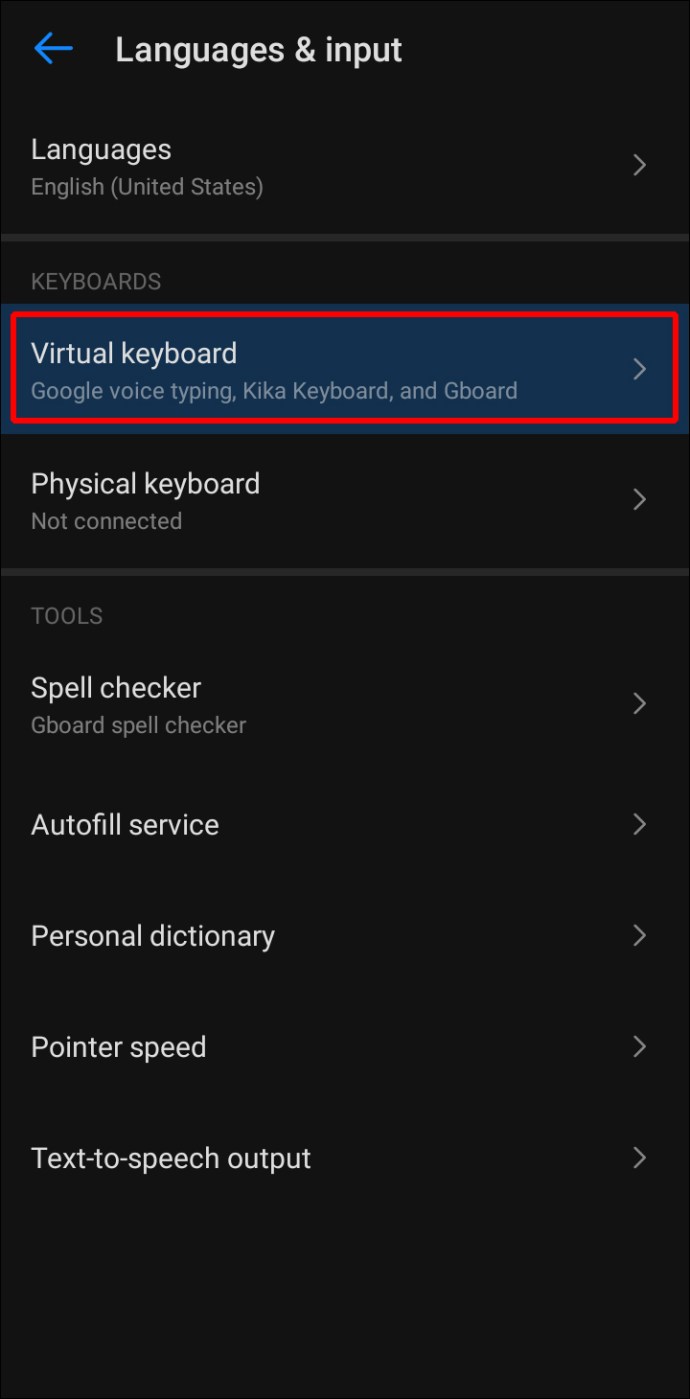
- Velg tastaturet ditt. Siden Gboard er standardtastaturet på de fleste Android-enheter, må du sannsynligvis velge det.

- Trykk på «Tekstkorrigering».
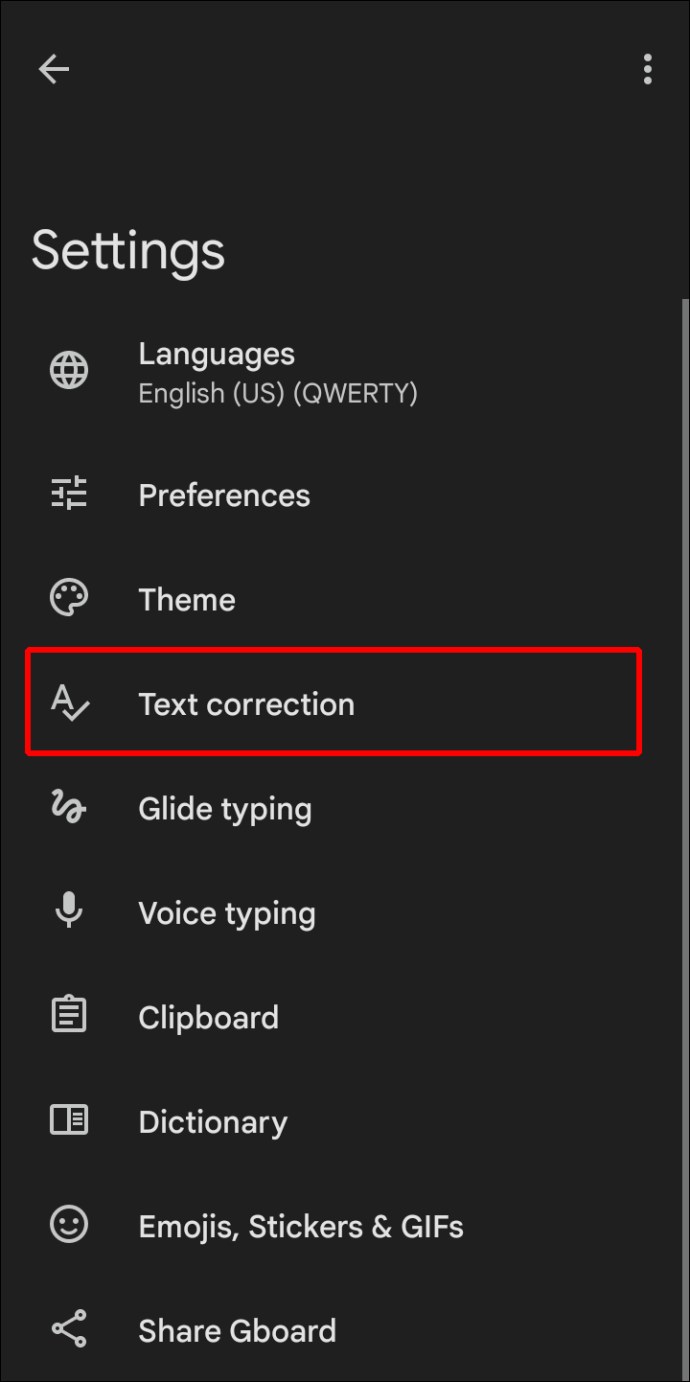
- Scroll ned og slå av bryteren ved siden av «Autokorreksjon».
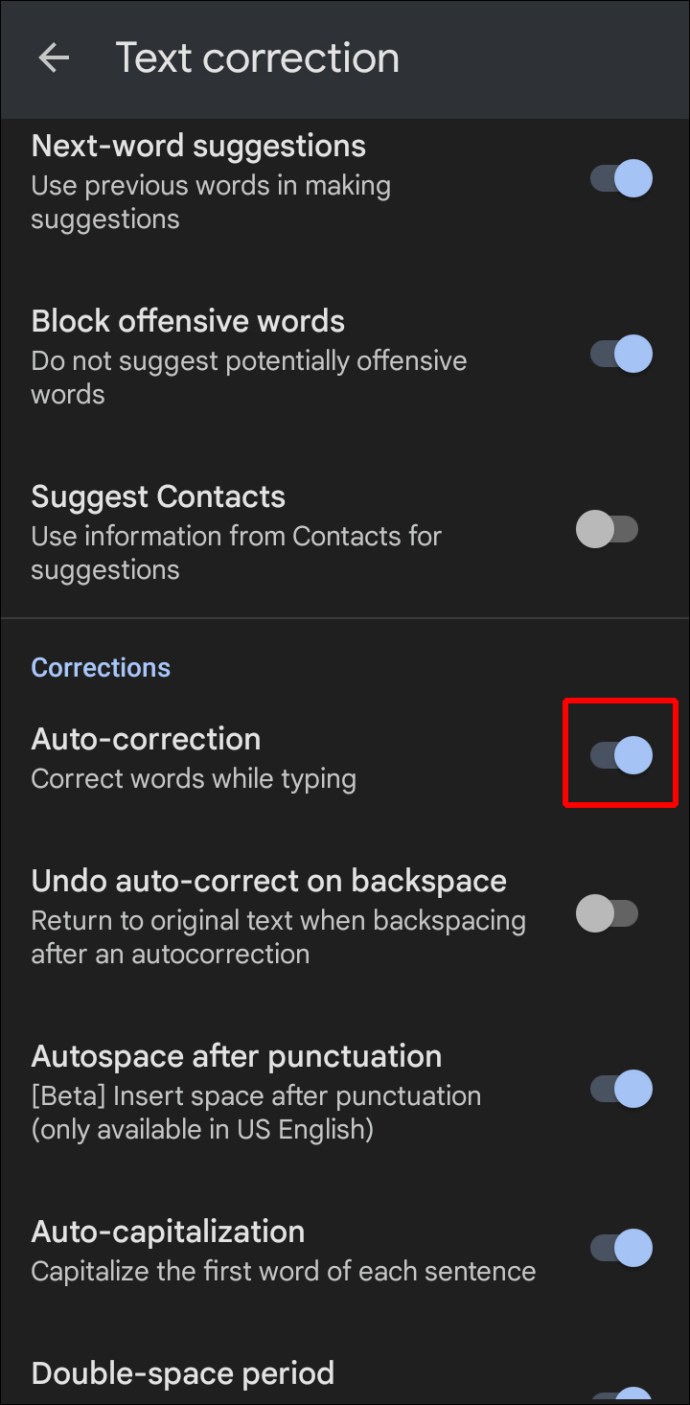
Nå har du deaktivert autokorreksjonsfunksjonen på Android-telefonen din. Vær oppmerksom på at når du slår av dette alternativet, deaktiverer du også prediktiv tekst.
Hvis du har en Samsung-telefon, ser prosessen med å slå av autokorrektur litt annerledes ut:
- Start menyen og åpne innstillingene.
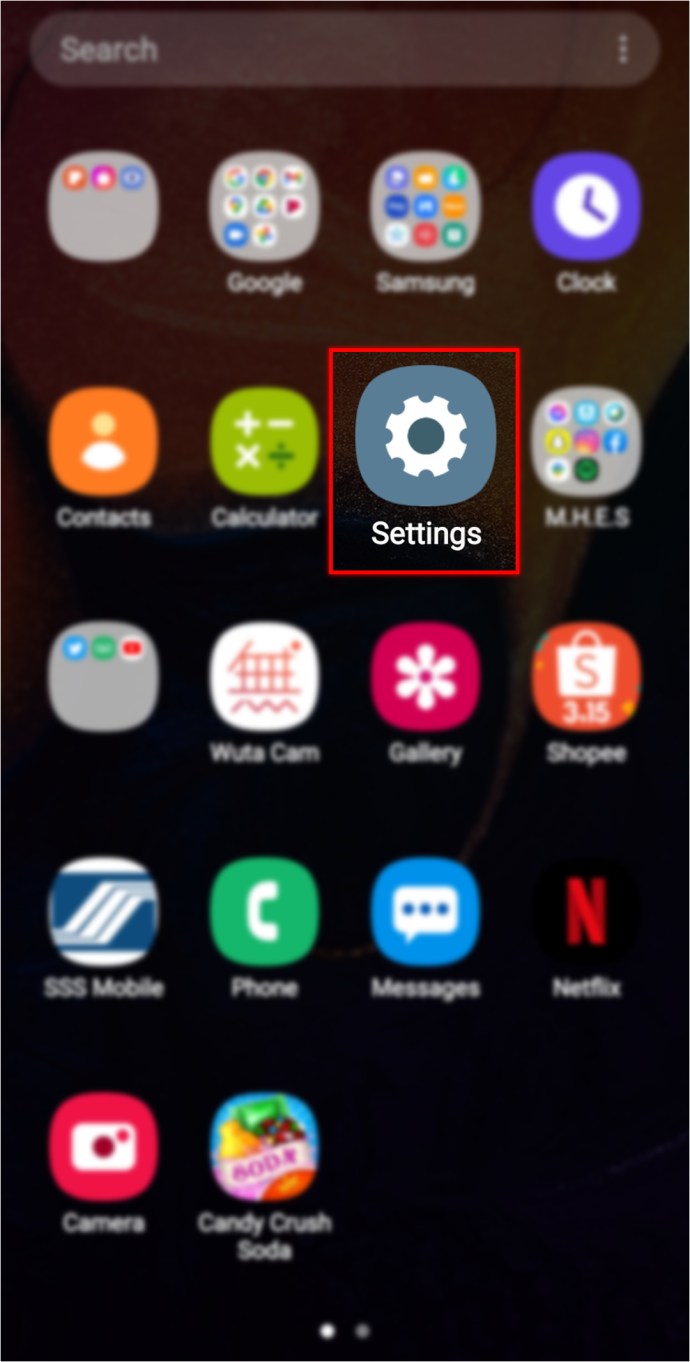
- Scroll ned og velg «Generell administrasjon».
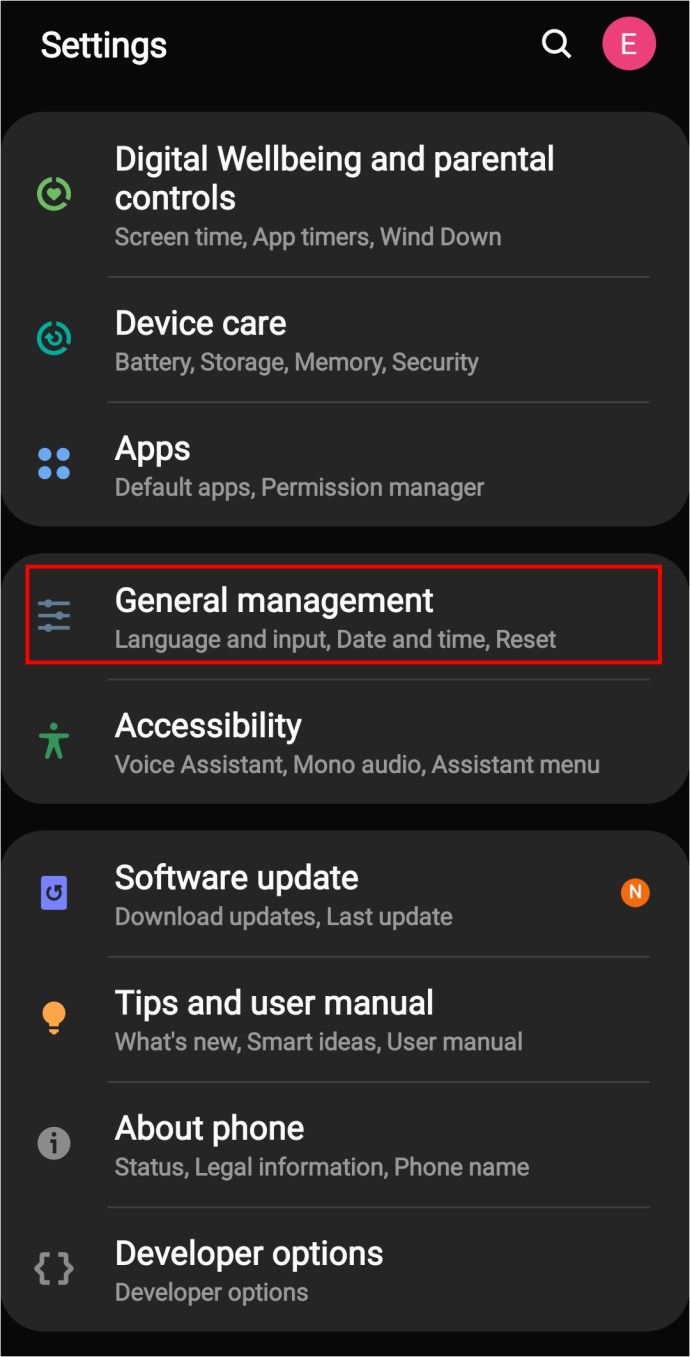
- Trykk på «Språk og inndata».
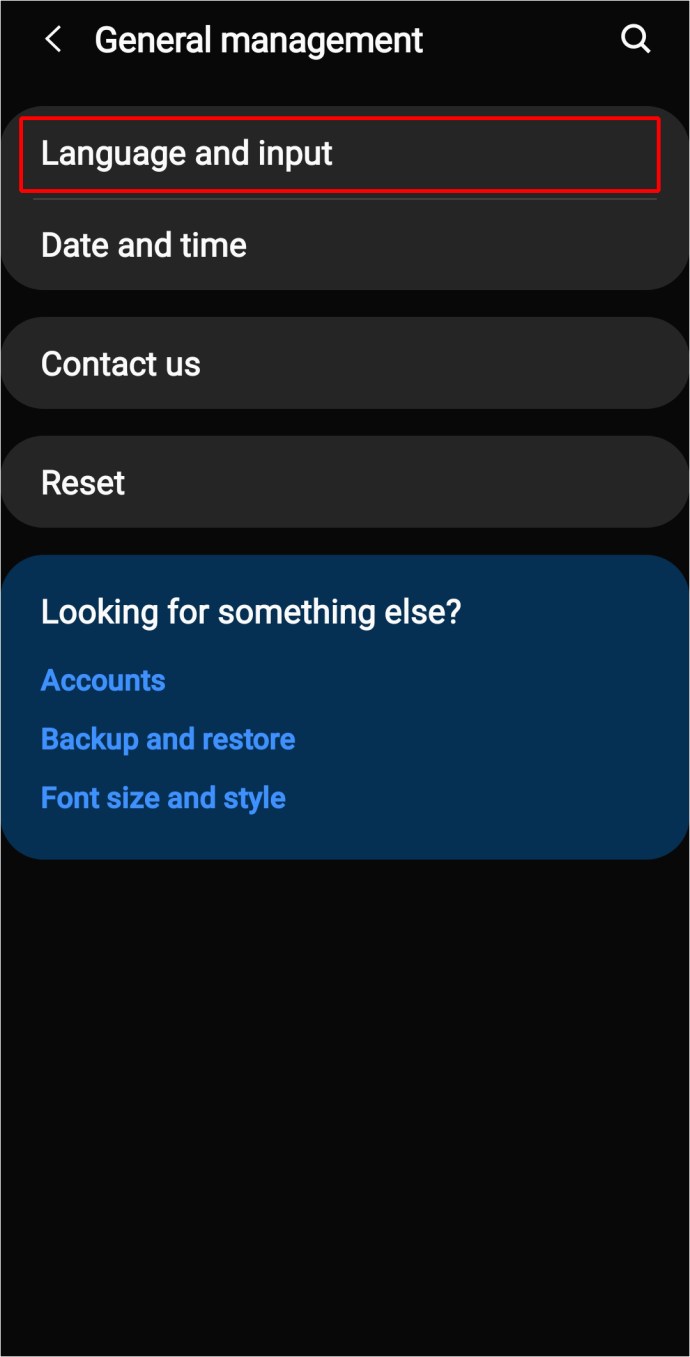
- Velg «Skjermtastatur».
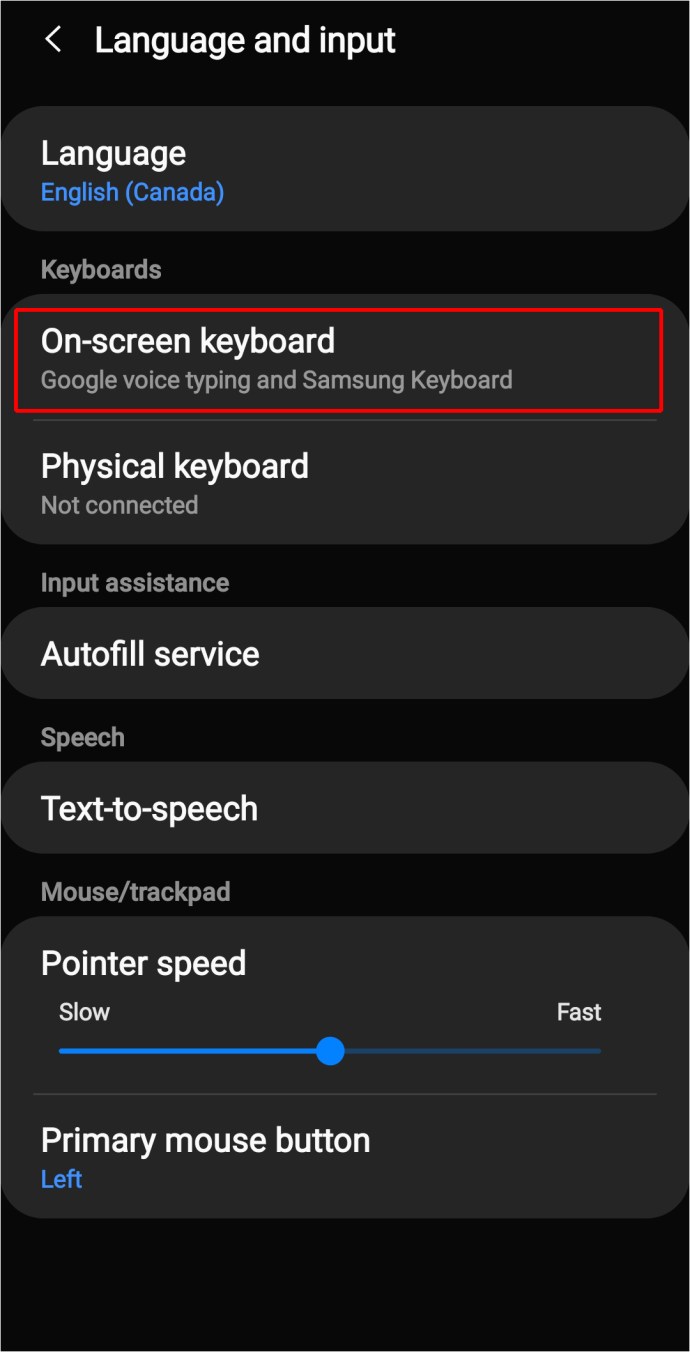
- Trykk på «Samsung Keyboard» eller et annet tastatur du benytter.
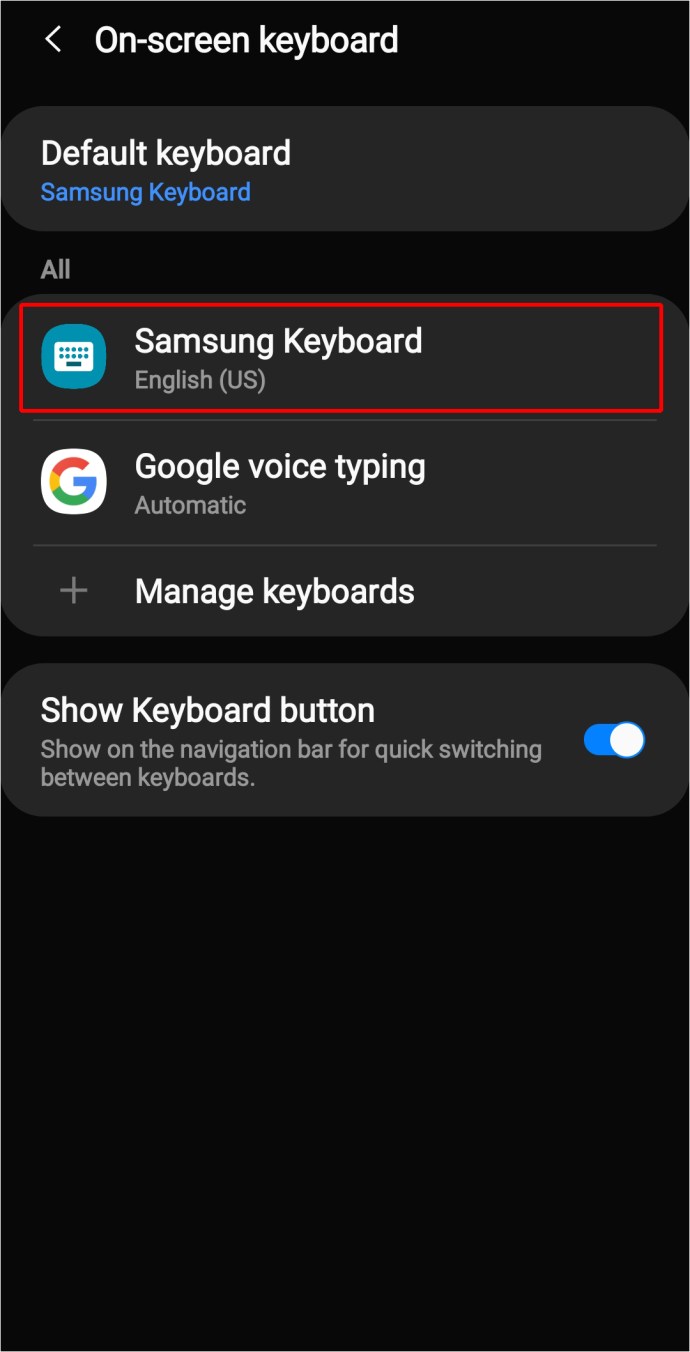
- Velg «Smart skriving».

- Slå av bryteren ved siden av «Prediktiv tekst».

Du kan også prøve denne metoden:
- Åpne en meldingsapp etter eget valg for å aktivere tastaturet.
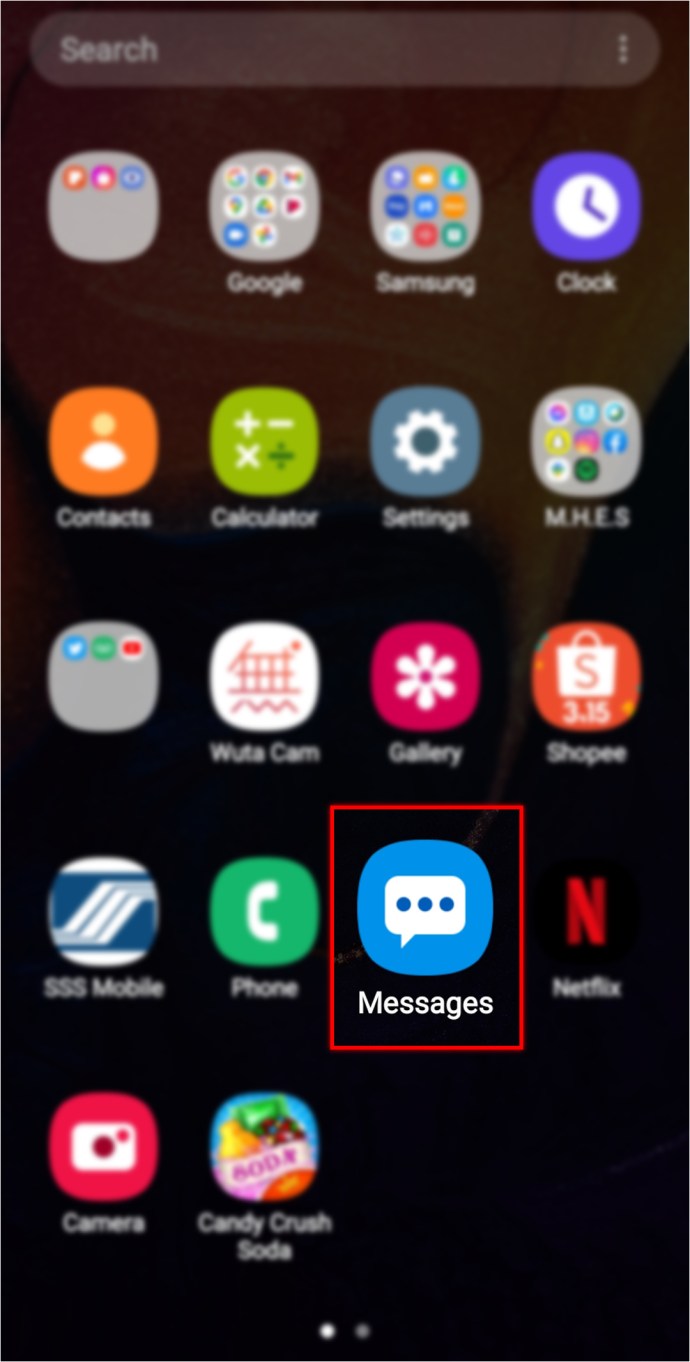
- Trykk på tannhjulikonet for å få tilgang til innstillingene.
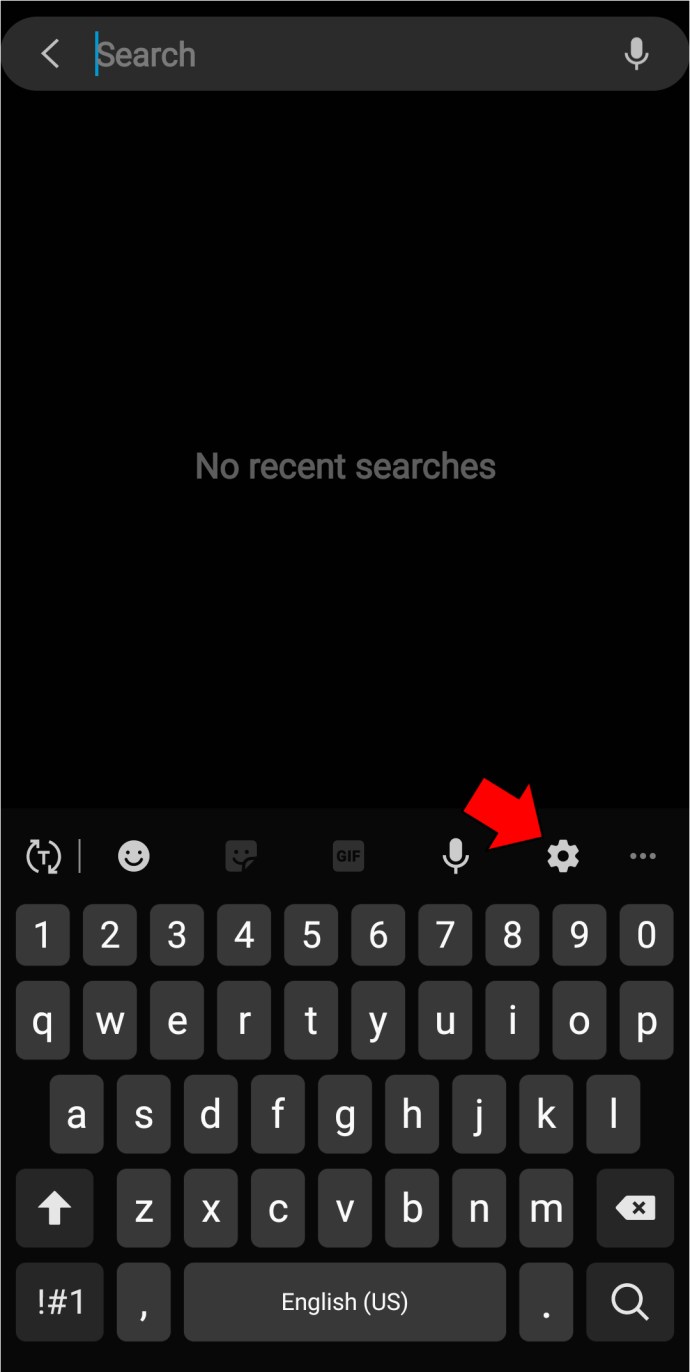
- Velg «Smart skriving».

- Deaktiver «Prediktiv tekst».

Hvordan slette innlærte ord på Android
Tastaturet ditt er trent til å huske ordene du bruker ofte for å gi deg en bedre opplevelse og tilpasse seg din skrivestil. Selv om dette kan være praktisk og tidsbesparende, kan tastaturet noen ganger huske feilstavede ord og korrigere tekstene dine feilaktig.
Før du gir opp autokorrektur, prøv å slette tastaturets innlærte ord og start på nytt. Du kan bli overrasket over hvor mye mer effektiv autokorrektur blir. Slik sletter du innlærte ord på Android-enheten din:
- Åpne menyen og trykk på «Innstillinger».

- Trykk «System».

- Velg «Språk og inndata».

- Velg «Virtuelt tastatur» og velg tastaturet du bruker. I de fleste tilfeller er det Gboard.

- Trykk på «Ordbok».
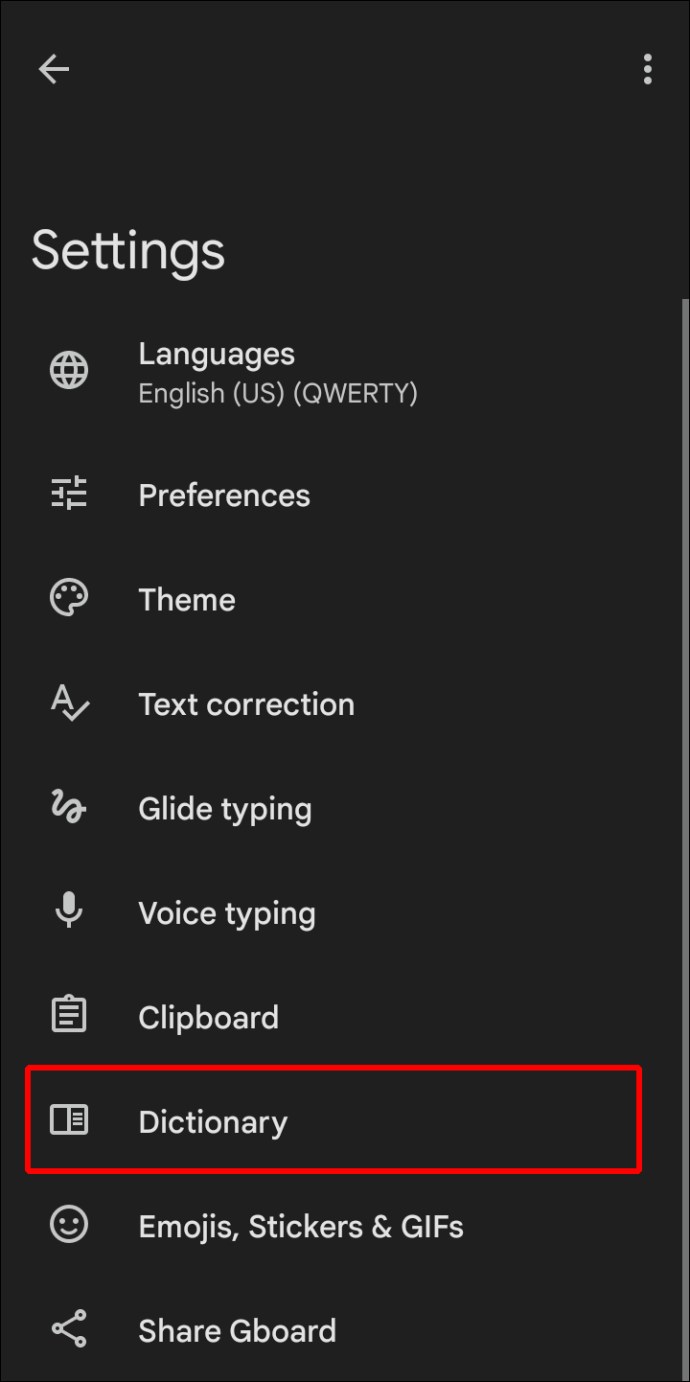
- Velg «Personlig ordbok».
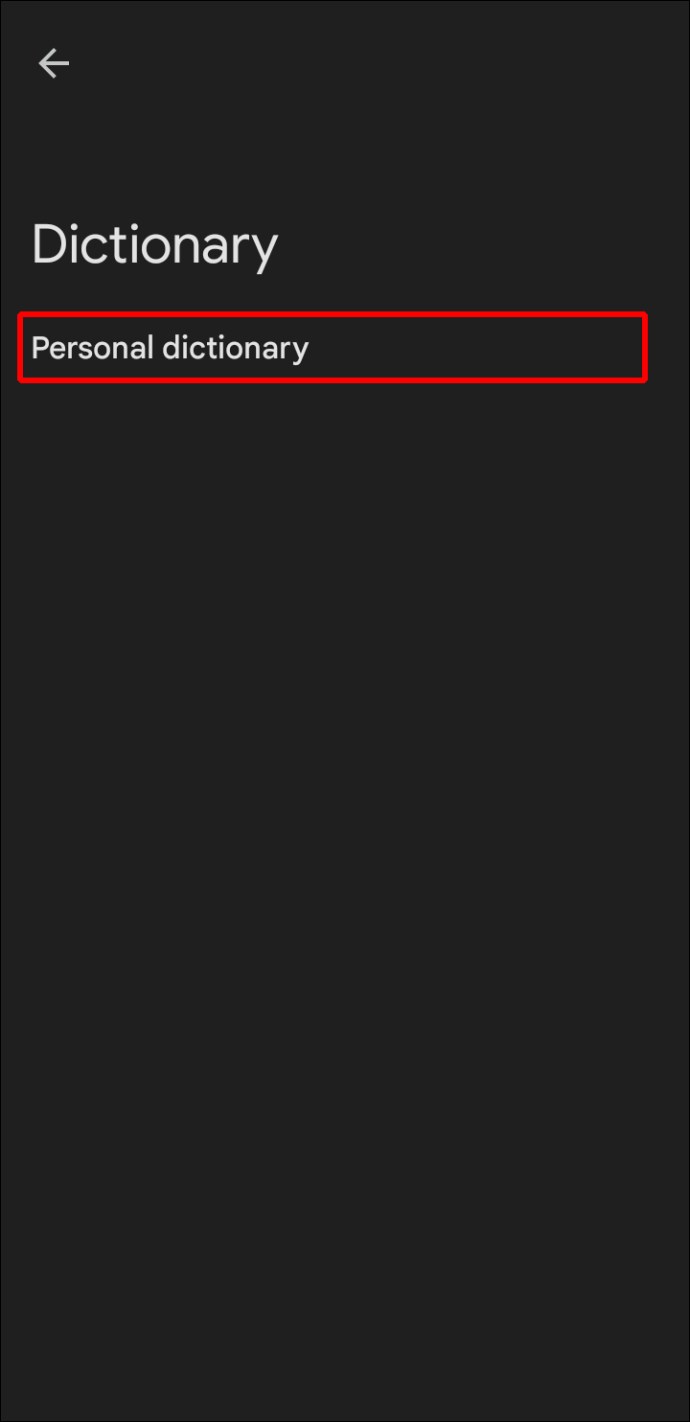
- Trykk «Alle språk» hvis du vil se alle innlærte ord. Du kan også velge et bestemt språk.
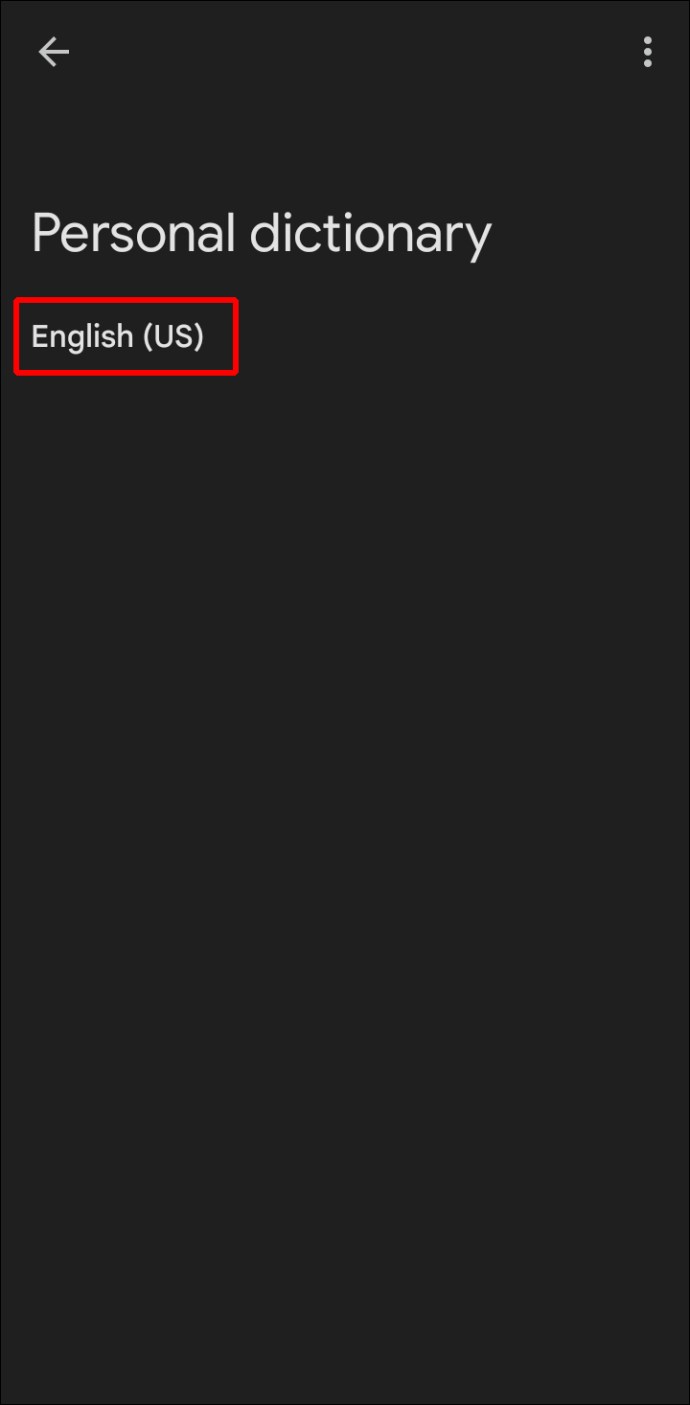
- Trykk og hold ordet du vil fjerne, og trykk på søppelbøtteikonet øverst til høyre.
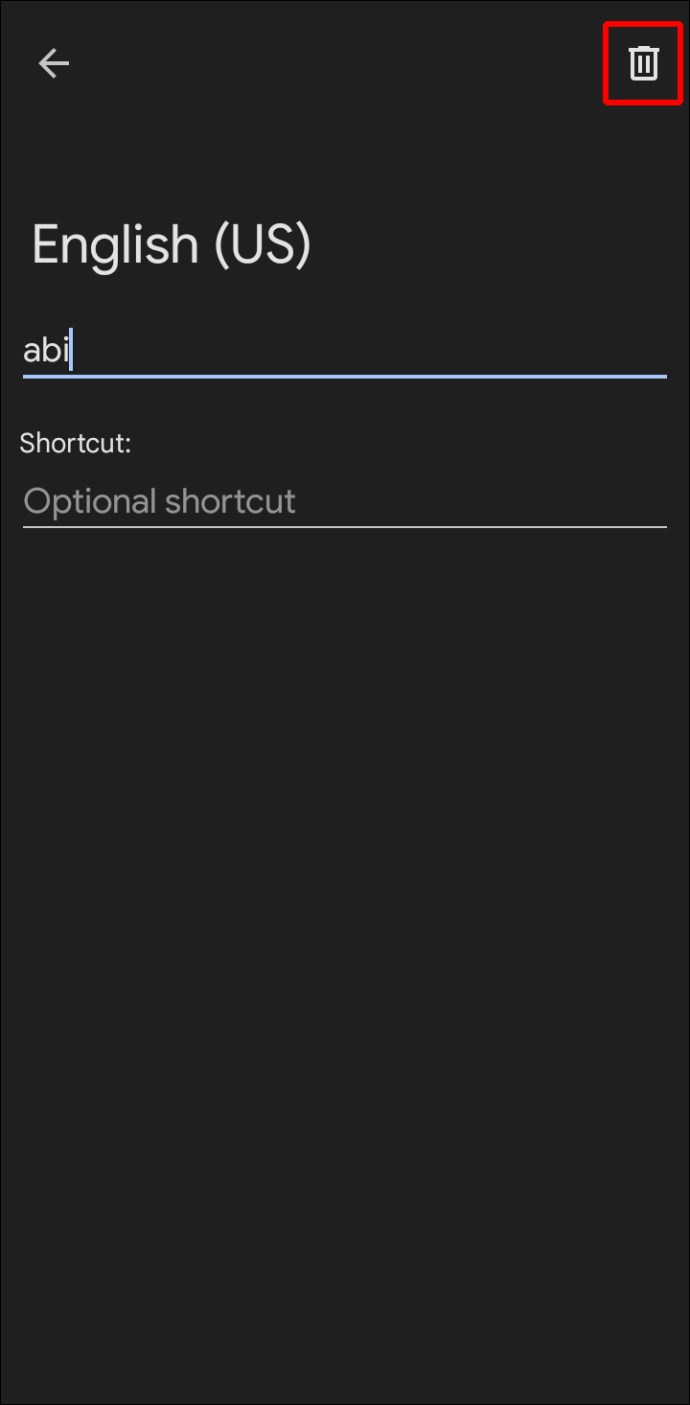
Tips: Det er her du kan legge til ord i tastaturets ordforråd. Hvis du ofte skriver ut visse ord, kan du spare tid ved å legge dem til her.
Hvis du ønsker å unngå et bibliotek med feilstavede og underlige ord, kan du være proaktiv og fjerne et forslag mens du skriver. Når tastaturet ditt foreslår et ord, trykk og hold det inne og trykk på «Fjern forslag».
Feilsøking
Mange brukere klager over at telefonene deres fortsetter å endre ord selv etter at de har slått av autokorrektur. Det er flere årsaker til dette. Hvis du har problemer med å deaktivere autokorrektur, kan du prøve følgende:
Sjekk at riktig tastatur er valgt
Mange har flere tastaturer installert på sine Android-enheter. Hvis du ofte bytter mellom tastaturer, kan det hende du har glemt å deaktivere autokorrektur for det aktuelle tastaturet. Husk at hvis du ikke ønsker autokorrektur i det hele tatt, må du slå den av for hvert tastatur du har installert.
Start telefonen på nytt
Det kan hende at telefonen din opplever en midlertidig feil. I så fall kan det hende at den har ignorert kommandoen din om å slå av autokorrektur. Før du starter telefonen på nytt, sjekk tastaturinnstillingene en gang til for å forsikre deg om at bryteren er slått av. Hvis det er tilfelle, trykk og hold inne strømknappen for å starte telefonen på nytt.
Oppdater appen
Innebygde tastaturapper skal oppdateres automatisk. Men hvis du bruker en tredjeparts tastaturapp, må du kanskje oppdatere den manuelt. Bruk av utdaterte tastaturer kan forårsake feil og funksjonsfeil.
Slik oppdaterer du tastaturappen din:
- Gå til Play-butikken og søk etter appens navn. Hvis du ikke vet navnet på appen, trykk på forbokstaven eller profilbildet ditt øverst til høyre, trykk på «Administrer apper og enhet» og gå til «Administrer».
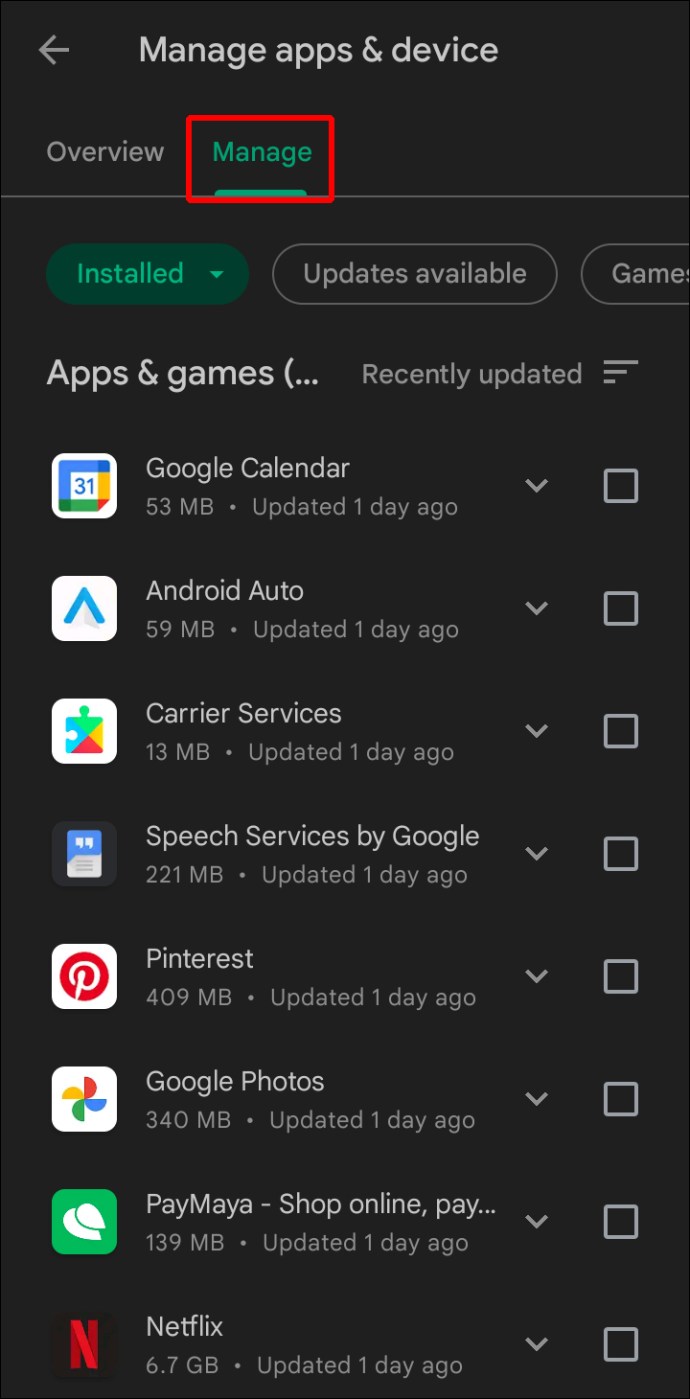
- Når du har funnet den aktuelle appen, trykker du på «Oppdater».
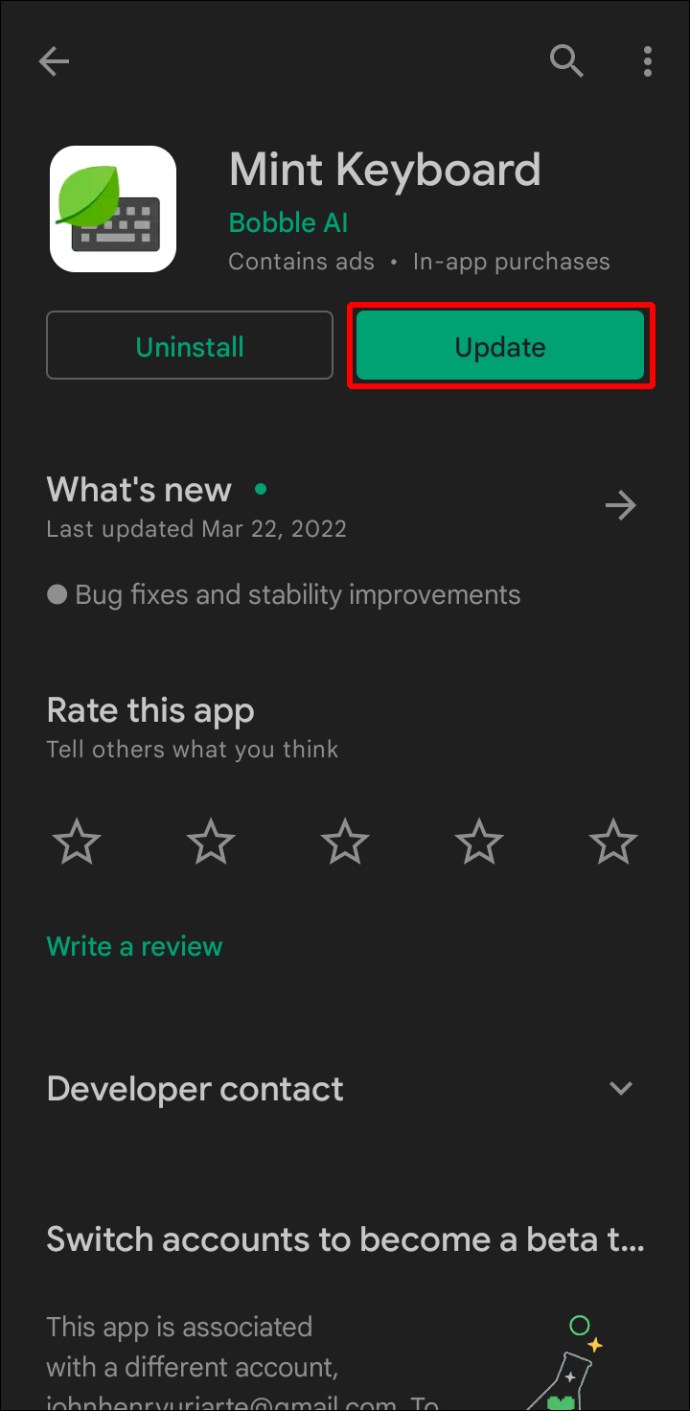
Oppdater enheten din
Hvis du bruker en innebygd tastaturapp, kan du oppleve uvanlige problemer dersom systemet ikke er oppdatert. Ett av disse problemene kan være manglende evne til å deaktivere autokorrektur eller andre tastaturfeil. Slik oppdaterer du Android-enheten din:
- Start menyen og gå til innstillinger.

- Scroll ned og velg «Programvareoppdatering».
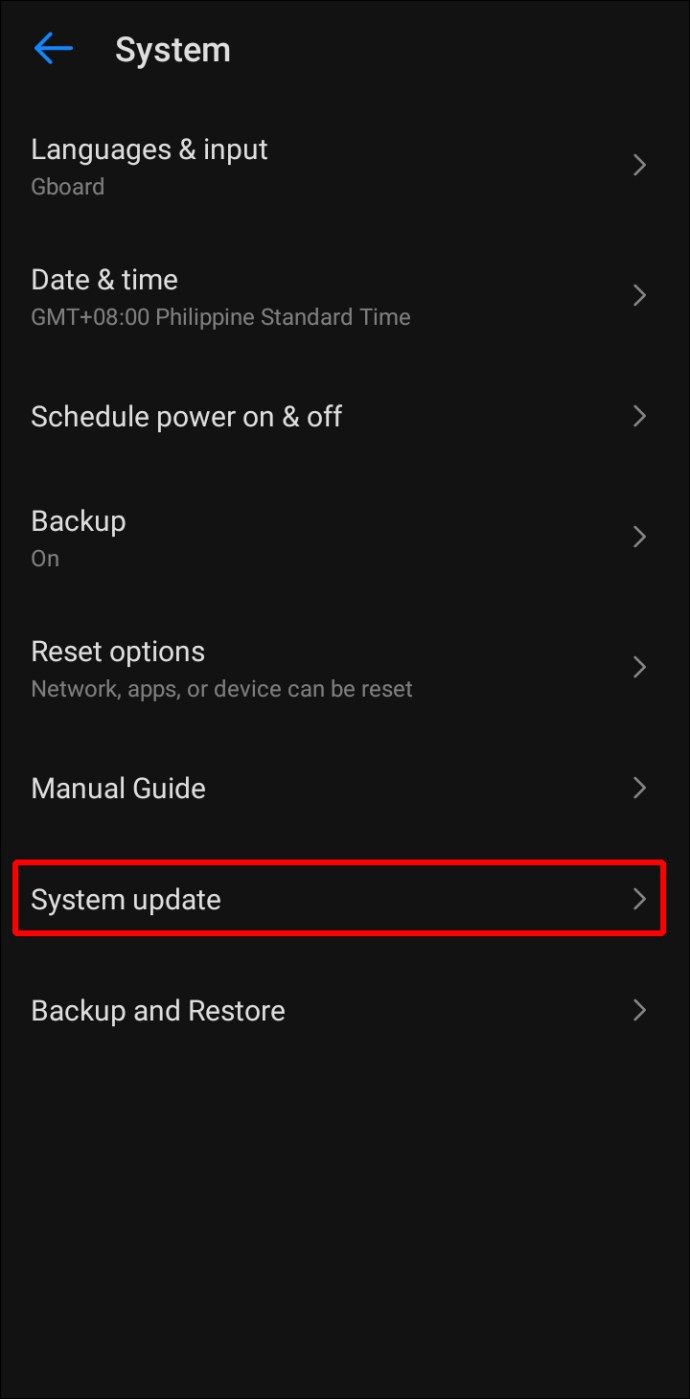
- Trykk «Last ned og installer». Hvis det er tilgjengelige oppdateringer, vil du se dem her.
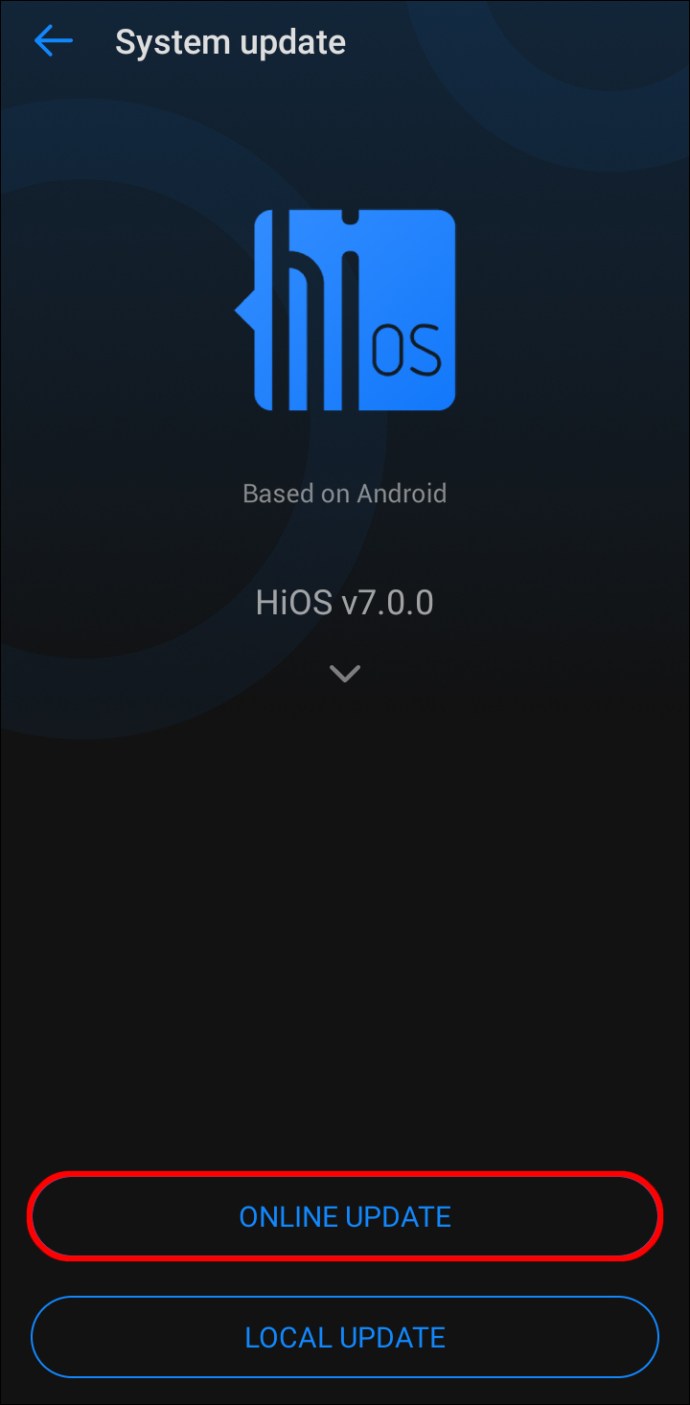
Installer en annen app
Hvis du har forsøkt alt og fremdeles ikke kan slå av autokorrektur, kan du prøve å installere en annen tastaturapp. Populære alternativer er Gboard og SwiftKey.
Ikke la autokorrektur endre ordene dine
De fleste autokorrekturfeil er morsomme og ufarlige. Men når du for eksempel skriver en jobbsøknad, ønsker du ikke at autokorrektur skal vri ordene dine og skrive noe upassende eller ulogisk. Derfor velger mange Android-brukere å deaktivere autokorrektur. Selv om det kan ta litt lengre tid å skrive noen ord, er det en liten innsats fra din side, særlig sammenlignet med den potensielle skaden feil ord kan føre til.
Vi håper at denne artikkelen har forklart alt om hvordan du slår av autokorrektur på din Android-enhet, og at du nå skriver feilfritt.
Bruker du autokorrektur eller stavekontroll i forskjellige programmer? Synes du de er effektive? Fortell oss gjerne i kommentarfeltet nedenfor.